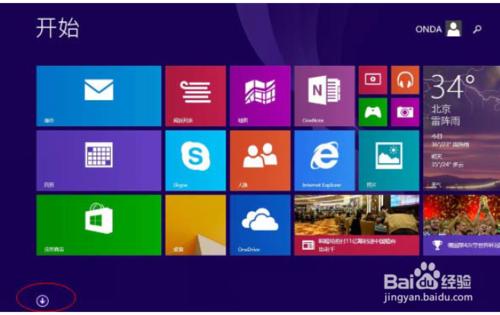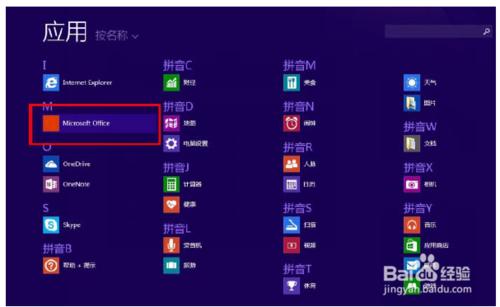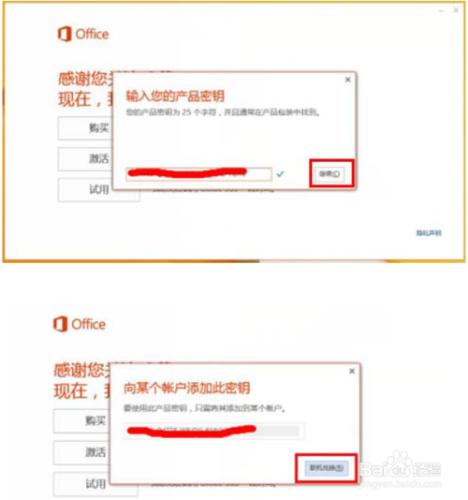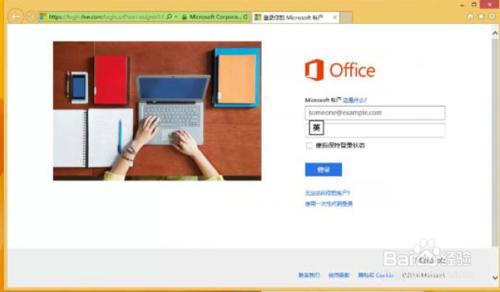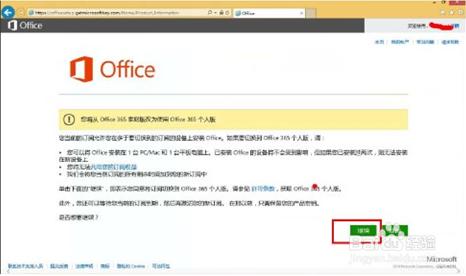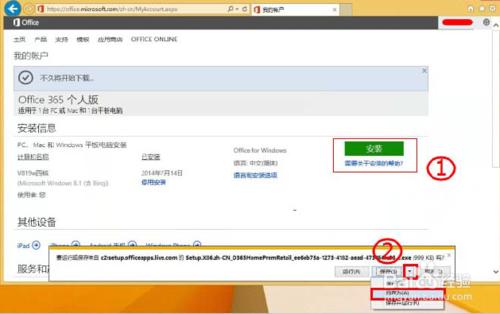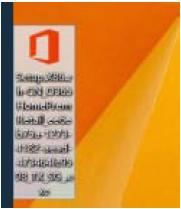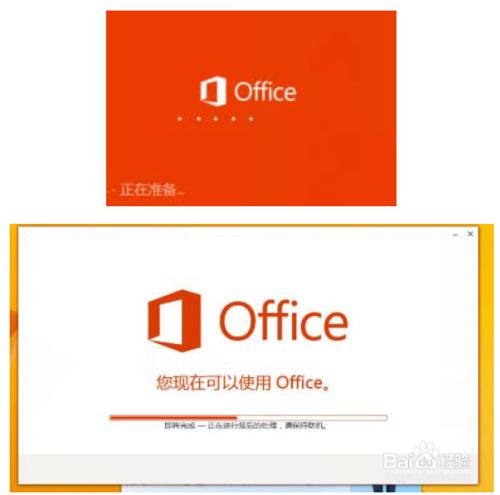昂達WINDOWS平板OFFICE啟用方法
工具/原料
平板必須連線上WIFI 保證平板能正常上網。
方法/步驟
點選Metro介面左下角的向下箭頭,或是在此介面向上滑動,顯示所有程式如下圖
找到OFFICE ,開啟
桌上顯示如下圖開啟的視窗,請點選啟用按鈕,然後在彈出的視窗輸入包裝盒裡提供的一個OFFICE金鑰卡上的Key,介面如下圖所示
點選“聯機兌換”按鈕以後,會跳轉至瀏覽器上,請輸入微軟郵箱帳號(@live.cn或是@hotmail.com),如果沒有郵箱,建議註冊一個,因為啟用 Office 的同時,還會額外贈送微軟網盤 OneDrive 的容量,所以必須要關聯一個帳號,後續如果重新安裝 Office的話,只需要登陸帳號即可
帳號登陸成功以後,會顯示準備安裝介面,如下圖所示
點選繼續按鈕,轉到安裝介面,先點選右上方的“安裝”按鈕,稍等片刻,瀏覽器下方會彈出下載程式視窗,請把它下載下來,並另存在桌面上
雙擊開啟下載到桌面上的安裝載入程式,並根據螢幕顯示,點選“下一步”按鈕開始安裝 Office 到您的平板電腦上(中途如果要求登陸或檢視,直接點選按鈕下面的“不,謝謝”暫時跳過)
到這裡,就安裝完了。桌面上的安裝載入程式可以刪除了。整個安裝時間可能需要十分鐘左右。 Metro 介面的所有程式下或是桌面右鍵選單上就可以看到 Office 程式了。